免费扫描视频数据恢复软件
更新日期:2023年03月20日
视频数据丢失怎么恢复?尤其是在视频数据没有备份的情况下,如何恢复数据呢?虽然网上有很多视频数据花样恢复方法,但是考虑到数据的恢复率,我们还是更倾向于选择专业正规的视频数据恢复软件,协助大家解决视频数据丢失问题,下面就一起来看看这款支持免费扫描的视频数据恢复软件吧。
视频数据恢复软件简介
免费扫描视频数据恢复软件首选——云骑士数据恢复软件,它支持免费扫描和预览丢失的视频数据,适用于多种数据丢失场景,例如恢复回收站删除的文件、恢复Shift+Delete永久删除的文件等,可从各种设备中快速找回丢失数据,支持恢复多种不同类型的文件,且简单易操作,即便是电脑初学者也能够轻松完成恢复。
视频数据恢复软件特色
支持恢复多种视频文件格式类型:Mp4、Avi、Mov、Wmv、Flv、Mts、M2ts、Rm、Xv、Rdc、Rmvb、Psp 、Veg、Asf等。
支持多种多样的视频丢失数据设备:从台式电脑、笔记本、移动硬盘、U盘、SD/TF卡及其他Windows兼容设备中快速找回丢失视频数据。
保护数据安全,专业技术咨询:绿色安全的数据恢复软件,操作简单快捷,全程自助恢复数据。支持技术在线提供数据恢复咨询。
快速扫描预览,精准恢复数据:支持全盘快速扫描,找回误删数据及丢失的文档,预览恢复所需文件,精准恢复重要文件数据。
视频数据恢复软件下载方法
首先在电脑上随意打开一个浏览器,直接在浏览器的搜索框中输入软件名称--云骑士数据恢复软件,点击搜索按钮即可通过搜索引擎找到该软件官网。
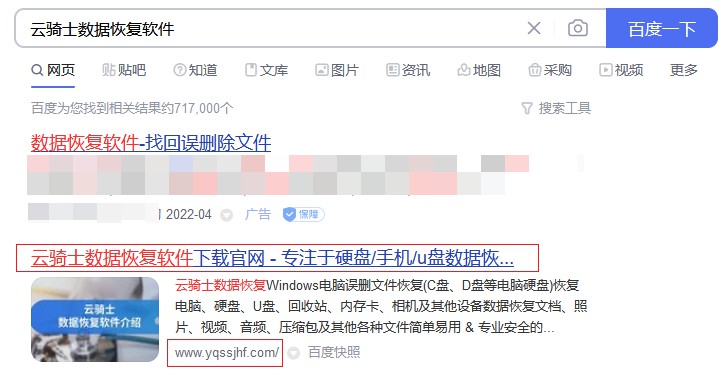
点击进入以后,可以看到云骑士数据恢复软件的官网首页,这里给大家提供免费下载,根据提示点击立即下载按钮。
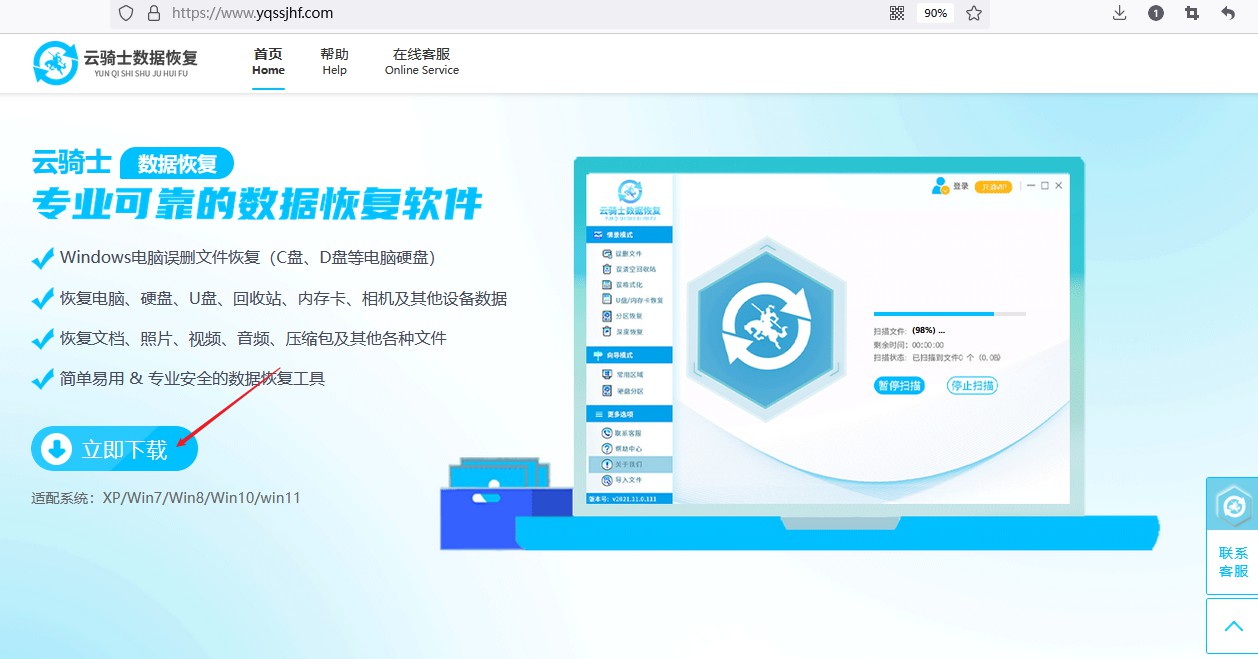
打开下载路径窗口中,选择相对应的下载路径,点击下载按钮。
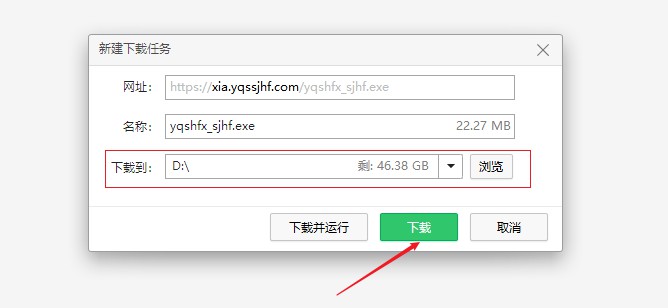
下载以后根据提示安装软件即可(记得不能将软件下载安装在丢失盘中,如你恢复的是E盘数据,则需要将软件安装在E盘以外的磁盘,如F盘/D盘/C盘等)。
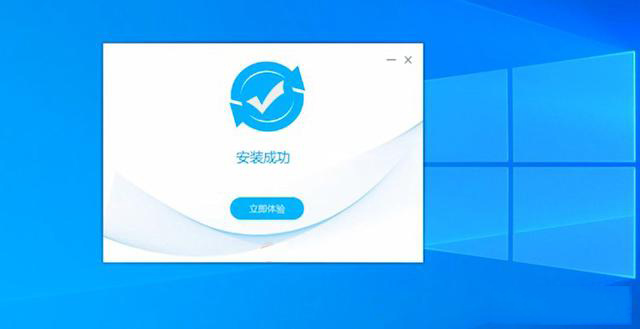
视频数据恢复软件使用教程
下载安装好免费扫描视频数据恢复软件——云骑士数据恢复软件后,打开软件操作界面,选择向导模式,选择需要恢复的存储位置,可以选择常用位置或者磁盘分区所在位置,选择好以后点击下一步。
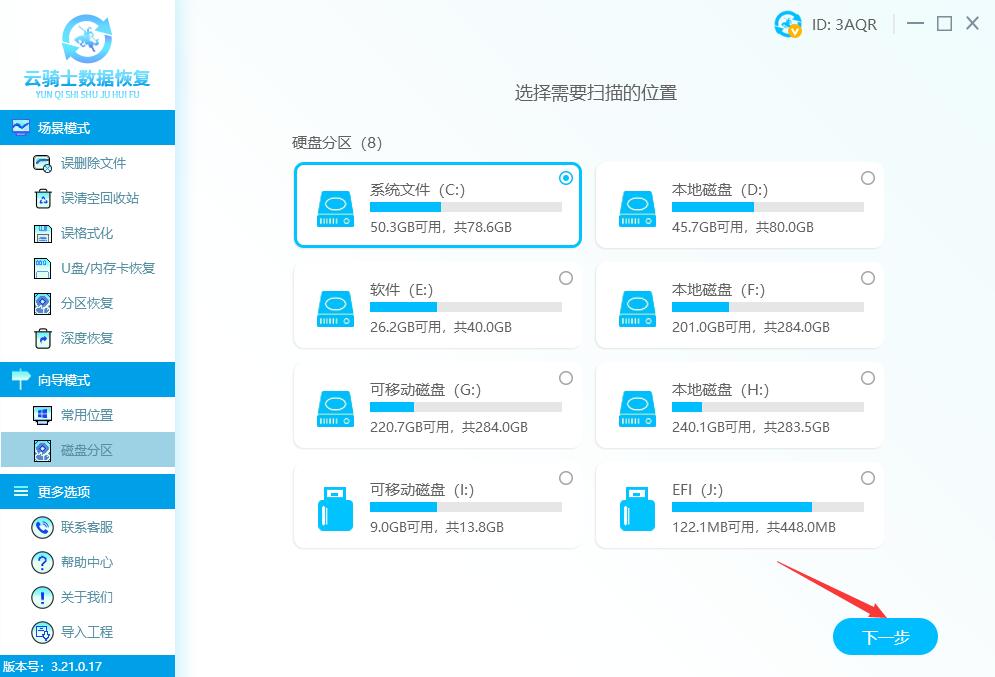
根据需求选择需要恢复的文件类型和扫描方式。这里选择快速扫描模式和视频文件类型,选好以后点击开始扫描按钮,即可开始扫描数据。
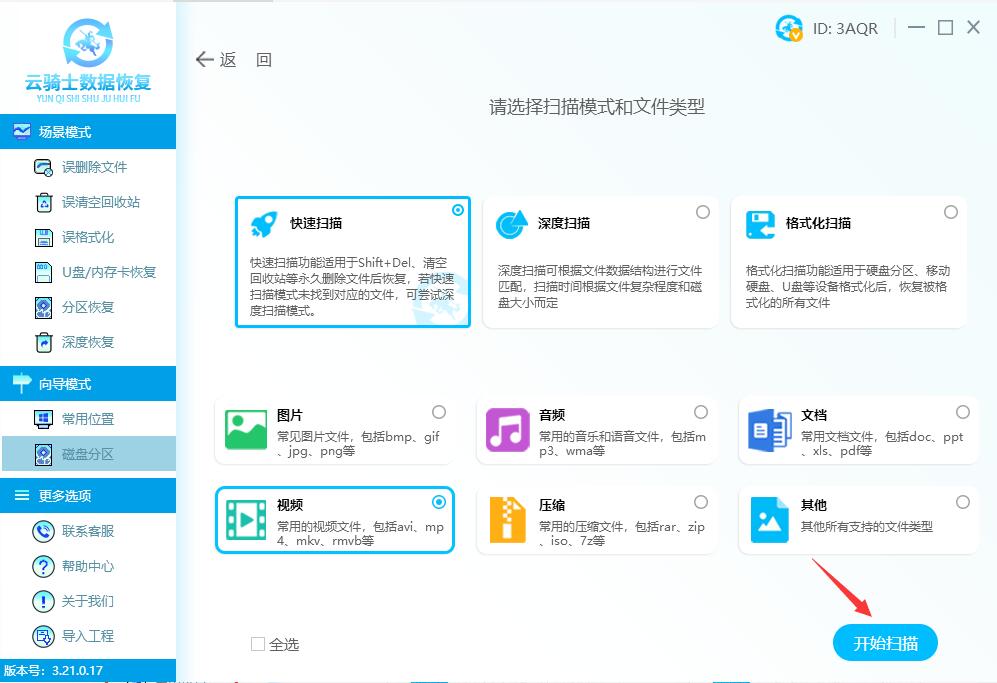
正在免费扫描中,请耐心等待,扫描速度主要根据当前所扫描的磁盘大小和数据多少决定,如果磁盘中存在坏道用时会偏长一点。
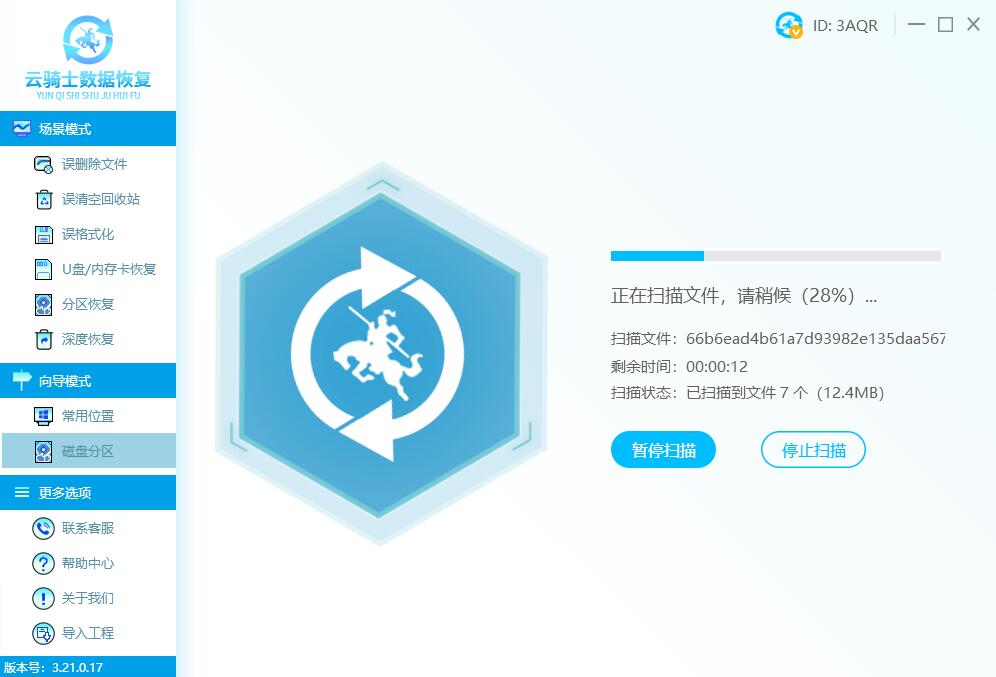
扫描完成后,可以免费预览视频文件的第一帧画面,完整内容请导出后再进行查看。
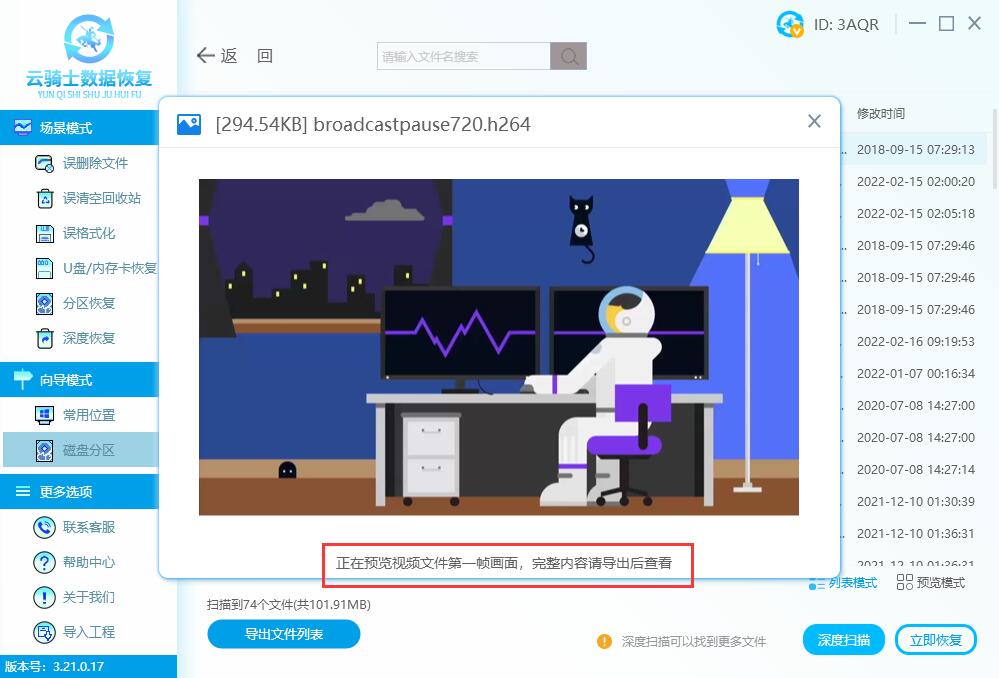
接着把需要恢复的视频文件勾选上,再点击右下角底部【立即恢复】按钮。
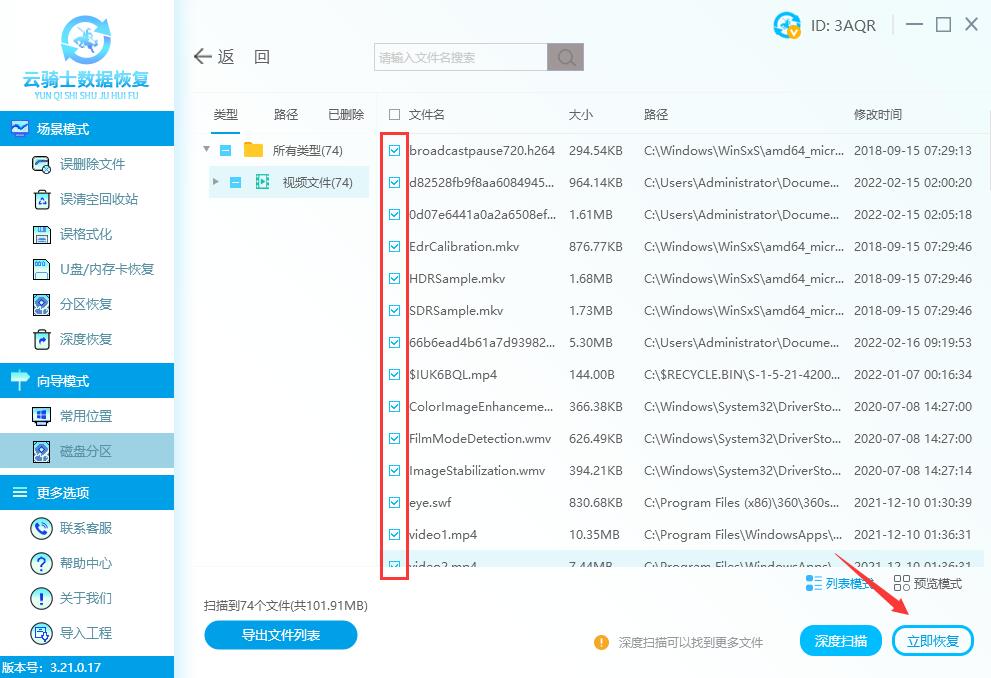
这里必须把数据另存到其他的磁盘,然后点击确定按钮。

等待数据恢复成功即可。

使用视频数据恢复软件建议
视频数据丢失后不要直接操作丢失数据所在分区:文件丢失之后,请立即停止往原分区写入任何数据,最好立即停止对该分区进行任何操作。
请勿使用盗版视频数据恢复软件:很多盗版视频数据恢复软件破解不完全,不可以更新到最新版本,不存在官方技术支持,或是带有病毒、木马。软件有价数据无价,考虑到您的数据安全,请务必使用正版软件。
避免将文件恢复至原磁盘位置:丢失文件的储存结构会因为磁盘上的变更而更改或损毁。如果将文件恢复至原位置储存,原始文件结构和内容会被破坏或覆盖,从而造成永久性遗失。因此,建议用户准备另一块磁盘储存恢复的文档。
恢复外接设备视频数据时需保证读卡器、USB设备接触良好:选用高质量的读卡器,保证USB设备的良好连接,移动硬盘的稳定供电。假如是台式机电脑,提倡将USB设备直接插在电脑主机箱后边。
总结
如果出现视频数据丢失不要担心,赶紧免费下载这款视频数据恢复软件,帮助您解决视频数据丢失问题吧。



 粤公网安备 44140302000221号
粤公网安备 44140302000221号 